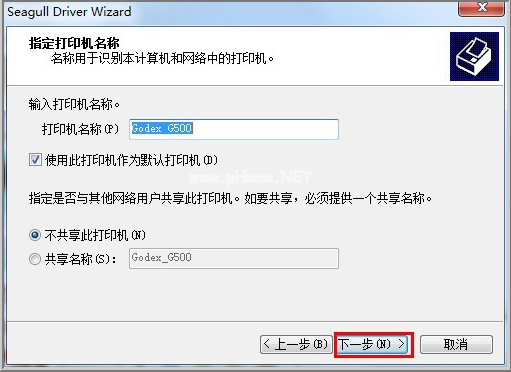电脑按装好东芝复印机后。电脑关机一会再开机。打印机就显示脱机。
1.开始-设置(打印机/传真)-打开-打印机右键(属性)找到脱机打印那个勾,取消!重新启动打印机
2.开始-控制面板-管理工具-服务,
在服务里右边的列表中找到Print Spooler,点右键-属性,在启动类型中选自动
打印机脱机问题
步骤一:检查打印机指示灯
确保开启打印机电源,并且打印机处于待机准备就绪状态。
打印机指示灯闪烁的处理方法请参考:
HP LaserJet P1007、P1008 激光打印机 - 指示灯闪烁
HP LaserJet P1505、P1505n 激光打印机 - 指示灯闪烁
返回页首
打印机脱机怎么解决/打印机脱机状态的原因
2
步骤二:清除打印任务
由于打印后台服务程序处理失败而未能够打印的任务,会停留在打印任务列表中,导致打印队列堵塞无法正常打印,打印机状态显示为“脱机”,此时需要清除堵塞的打印任务。
清除打印任务的方法请参考:
清除未完成的打印作业
返回页首
3
步骤三:检查打印机状态
将打印机 USB连接线连接到电脑,开启打印机电源。
依次点击“开始”→“打印机和传真”。在“打印机和传真”窗口中,找到打印机的图标。
在“打印机和传真”窗口中,右键点击您使用的打印机图标,选择“使用联机打印机”菜单项。如图 1 使用联机打印机所示:
图 1: 使用联机打印机
注 :选择“使用联机打印机”菜单项后,打印机状态由“脱机”改为“准备就绪”。
在“打印机和传真”窗口中,完成设置后打印机图标会显示正确的状态。如图 2 打印机状态所示:
图 2: 打印机状态
注 :正确的打印机状态:“文档”为“0”,“状态”为“准备就绪”。
这时,打印机就能够正常使用了。
东芝2303A打印机一直处于脱机状态
1、找一下上面的菜单点击一下看看有脱机的选项取消前面的勾选就可以啦
2、若取消后还是无法打印,看一下是不是端口没有接好
3、或者安装驱动人生这个软件检测一下外设驱动看看是不是驱动安装好了
东芝(TOSHIBA)169打印机为什么总显示脱机状态?
检查打印设置里面的脱机使用打印机前面有没有打了勾,如果有,把勾去掉。第二是换台电脑试一下,如果不出现这种情况,则你电脑系统另外做一下。
东芝223复印机打印机驱动安装成功后提示脱机怎么办
1.开始--控制面板--添加打印机
2.下一步,(如果打印机在你本机,你选择此计算机连本地打印机,之后点下一步
3.选择打印机插孔,一般的usb和ltp1,插口,正常你的这个是ltp插口的
,选择完毕你点下一步
4.点下一步,在出现一个对话框,在厂商那里找型号。这个是windows自带的
5.下一步,下一步,完成
6.插上打印机,通电,自动检测,好用了

东芝2540c打印机错误代码c380怎么解决
错误代码c380表示图像质量控制测试图案异常。
1、测试图案有没有正常形成开关机。
2、如果不行,建议把图像质量传感器拆出来清洁干净再试试。
3、检查驱动有没正常安装,打印时有没有选对对应的打印机驱动。
4、检查打印机驱动是不是脱机,如果脱机把打印机改成联机状态。
5、检查打印线有没有插好,换个电脑接口试试。
6、检查打印机属性中,端口设置是否正确。如果usb线连接必须设置成对应的端口。
以上都不行的话可以采用更换打印线,或者是更换台电脑进一步检查原因。
扩展资料:
东芝打印机常见故障代码:
C54:分页器和主CPU通信错误。
C55:自动进稿器ADF和主CPU通信错误。
C71:ADF主电机锁住。
C72:由定位传感器检测出的不良调整。
C73:EEPROM初始化不良。
C81:分页器输纸电机异常。
C82:分页器斗移位电机异常。
C83:分页器上限错误。
C84:分页器下限错误。
C85:分页器原位传感器错误。
C86:分页器移位传感器错误。
C94:在(CH,AJ)模式时,光学系统没能完成初始化,光学系统锁住。
E1:机内卡纸。
E2:定影附近卡纸。
E3:电源ON时有纸保留在复印机内。
E4:复印期间前门盖被打开。
E5:对位辊附近卡纸。
E14:下纸盒进纸卡纸。
E71:ADF原稿进稿部分卡纸。
E72:ADF原稿传输部分卡纸。
版权声明
本文内容均来源于互联网,版权归原作者所有。
如侵犯到您的权益,请及时通知我们,我们会及时处理。